
Последние две буквы индекса GY означают, что корпус монитора серого цвета, намного шире распространена BK (Black) черная версия монитора, но по начинке они полностью одинаковы и сказанное мной про серый монитор будет полностью применимо к черному.
Рассказывать об упаковке монитора долго не имеет смысла, устройство на котором можно самому посмотреть весь мир не хочется держать в коробке. Обязательно отмечу следующие моменты: картон плотный и качественный, пенопласт надежно укрывает монитор от внешних воздействий.

Комплект поставки EIZO FlexScan EV2436WFS-GY: монитор, кабель питания, кабель DisplayPort, кабель DVI, диск с ПО (на диске руководство, драйвера и программа EIZO Screenmanager Pro). Все, что необходимо для работы есть в наличии.
Характеристики монитора
| Размер монитора | 24 дюйма (61 сантиметр) |
| Соотношение сторон | 16:10 |
| Разрешение монитора | 1920 х 1200 точек |
| Физический размер пикселя | 0,270 мм |
| Время отклика | 6 мс GTG |
| Контрастность | 1000:1 |
| Яркость | 300 нит |
| Матрица | LG Display e-IPS LM240WU8 |
| Тип подсветки | W-LED |
| Цветовой охват | 71% NTSC, 74.3% Adobe RGB, 95.8% sRGB |
| Покрытие экрана | Антибликовое |
| Видеовходы | Display Port, DVI, D-Sub |
| Эргономика | Наклон, поворот, регулировка по высоте |
| Вес | 6.4 кг |
| Дополнительно | Датчик освещенности, датчик присутствия на рабочем месте, два динамика по 1 Вт, 2 порта USB 2.0, аудиовход |
Технические характеристики монитора достаточно многообещающе выглядят, некоторые функции, вроде датчика присутствия на рабочем месте, встречаются редко и являются фишечкой именно этого монитора.

Внешний вид монитора
Строгие линии и светло-серый цвет выдают в EIZO FlexScan EV2436 сурового бойца офисного фронта, которому будет непросто прописаться в сверкающе-сиящих игровых системах. Впрочем, это не страшно, для геймеров придумывают свои штучки, касающиеся внешнего вида, а суть EIZO в ином.
Тонкая рамка (всего 15 мм) вокруг экрана наклонена внутрь и придает монитору элегантности. Кроме нанесенного в левом нижнем углу логотипа производителя на рамке нет никаких декоративных элементов.

Использование светодиодной подсветки позволило уменьшить толщину корпуса до 26 мм, и, несмотря на достаточно массивную ножку, монитор выглядит очень аккуратно. За счет качественного пластика создается правильно впечатление монолитности и надежности устройства. Кроме того, ни одна часть корпуса монитора не полирована, а значит внешний вид надолго сохранит свежесть и не будет легко царапаться и покрываться пылью.
В плане регулировки экрана, EIZO вне конкуренции. Высота монитора регулируется от 3,6 см (минимально) до 19,4 см (максимально).Монитор фиксируется надежно и без рывков.
Вращающаяся подставка в ножке позволяет поворачивать монитор не отрывая его от стола на 340 градусов, то есть практически вертеть вокруг своей оси.
Наклон экрана меняется от 3 градусов вперед до 32 градусов назад. Регулировка осуществляется очень плавно.
Как и большинство мониторов EIZO (и не только), EV2436WFS-GY может быть использован в портретной ориентации. В таком положении регулировка высоты осуществляется от 3,6 см до 9,7 см.
Дизайнерские изыски коснулись… задней панели монитора. Тут и вертикальные линии на ножке монитора, и интересная защелка для кабелей, и необычная ручка для переноски монитора. Ножка поставляется уже предустановленной, но легко демонтируется, а на её место может быть установлен кронштейн VESA 100 мм.


Тесты энергопотребления
Производитель заявляет максимальное энергопотребление монитора — 60 ватт на белом экране при обычном потреблении в районе 19 ватт.
В выключенном режиме потребление составляет менее 0,3 ватт.
При измерении получились следующие цифры: максимальное энергопотребление монитора — 36,2 ватт, потребление в выключенном состоянии — 0,4 ватт.
Приятно понимать, что реальные цифры оказались меньше предлагаемых по паспорту, а на потребление в состоянии ожидания следует смотреть с неким снисхождением, во-первых, разница мизерна и может быть списана на погрешность прибора измерения, а во-вторых, даже если такая разница имеет место быть, то годовой перерасход будет менее одного киловатта, то есть меньше 5 рублей в год.
Кнопки управления
На передней панели почти посередине монитора расположено семь кнопок управления. Справа налево: кнопка включения, вверх/яркость, вниз/громкость, подтверждение, режим, выбор входа, ЭКО-кнопка. Далее расположены датчик освещенности и датчик присутствия.

Порты и разъемы
На обратной стороне, помимо дизайнерских изысков расположились порты подключения монитора. С левой стороны на нижней грани, если смотреть на монитор сзади, расположено гнездо питания и выключатель.

С правой стороны, три видеовхода — полноразмерный DisplayPort, DVI и D-Sub. Немного грустно без HDMI, ведь можно было бы использовать этот порт для подключения игровой консоли или внешнего мультимедиа плеера, но это быстро проходит, когда начинаешь пользоваться DisplayPort.

На боковой грани слева расположено два USB 2.0 порта и аудио разъемы. Опять же незначительное замечание, в наш век уже пора встраивать USB 3.0 хабы.

Кабели, подключенные как в основные порты, так и в USB или аудио, не мешают повороту монитора и аккуратно укладываются за ножку, в специальный держатель.
OSD меню
Нажатие на кнопку подтверждения «Enter» включает экранное меню. В нем не очень много пунктов и все они легко и понятно настраиваются.
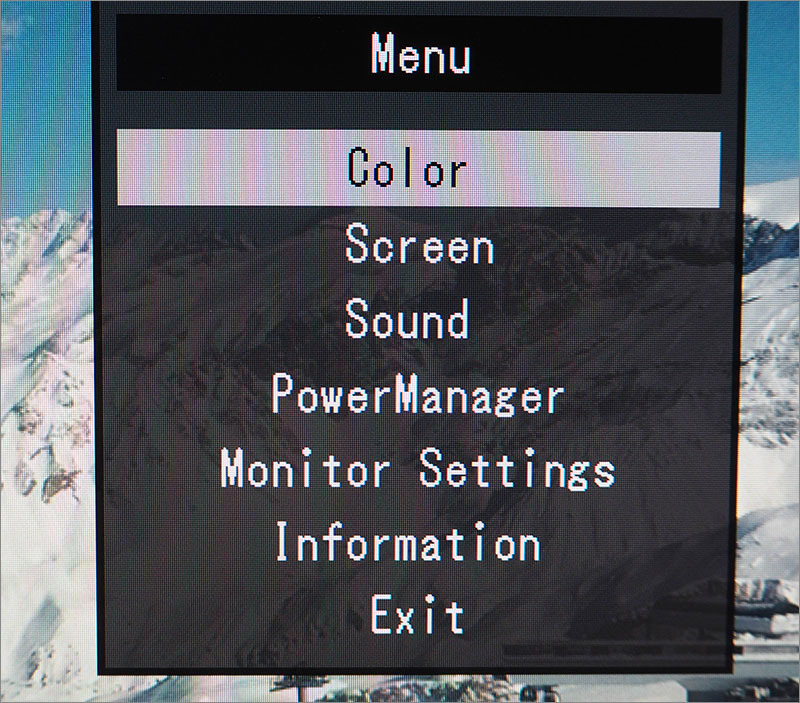
Режим выбора предустановленных настроек: два пользовательских режима, sRGB, Paper, Movie
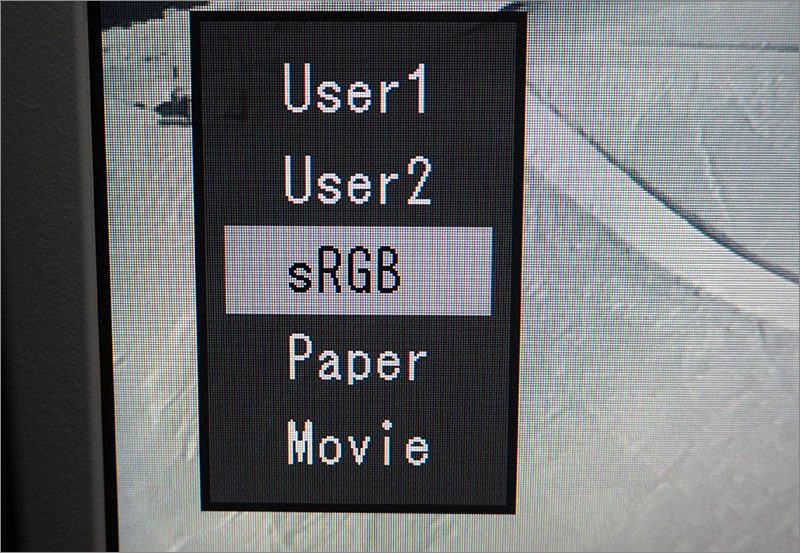
Можно вручную настроить яркость, контраст и цветовую температуру.

Выбрать опции масштабирования.
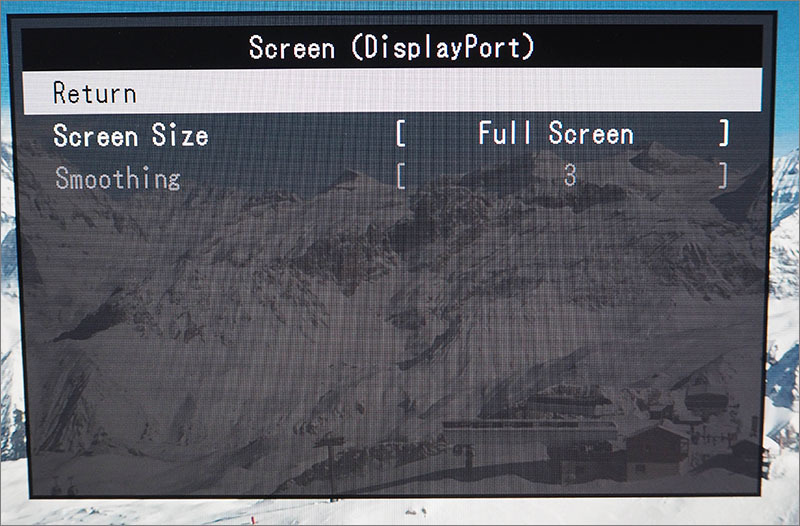
Отдельное меню есть для звуковых настроек.
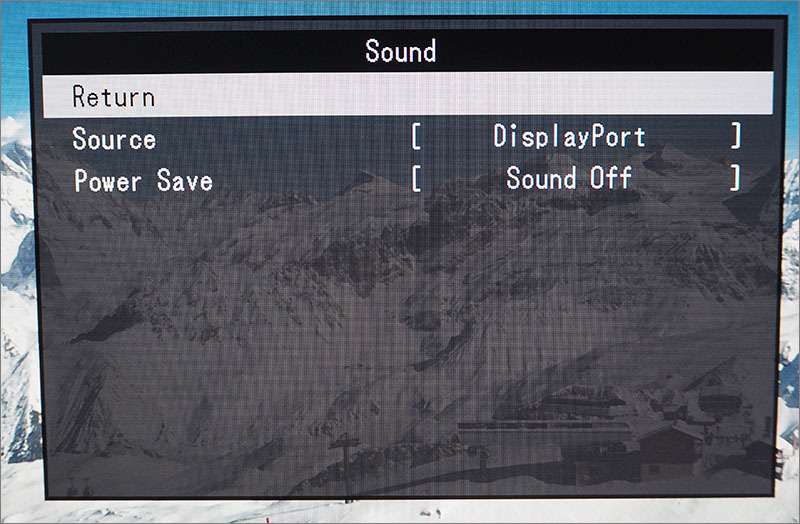
Меню управления питанием позволяет настроить режим ожидания и Eco-Timer.
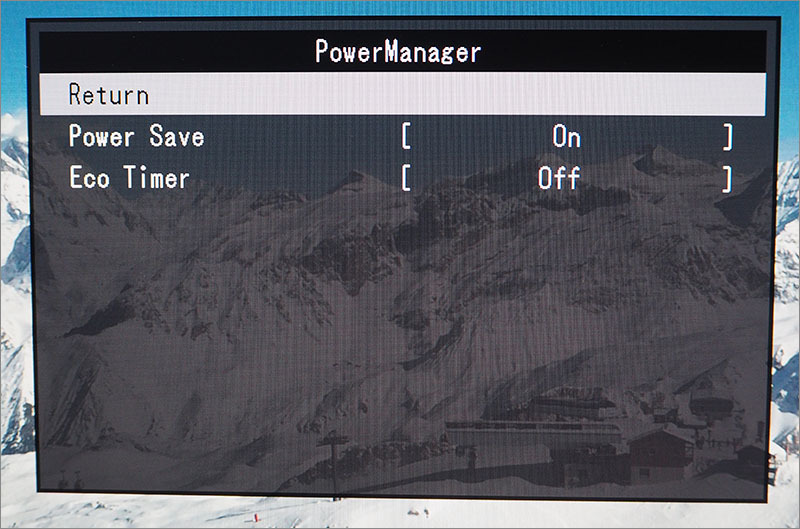
Общие настройки монитора: язык меню, настройки логотипа, настройки расположения меню.
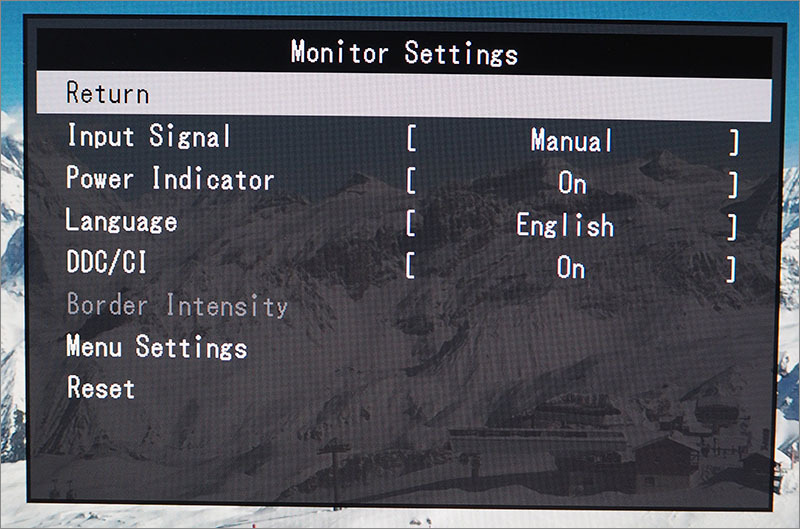
Информационный пункт о текущем режиме работы монитора.
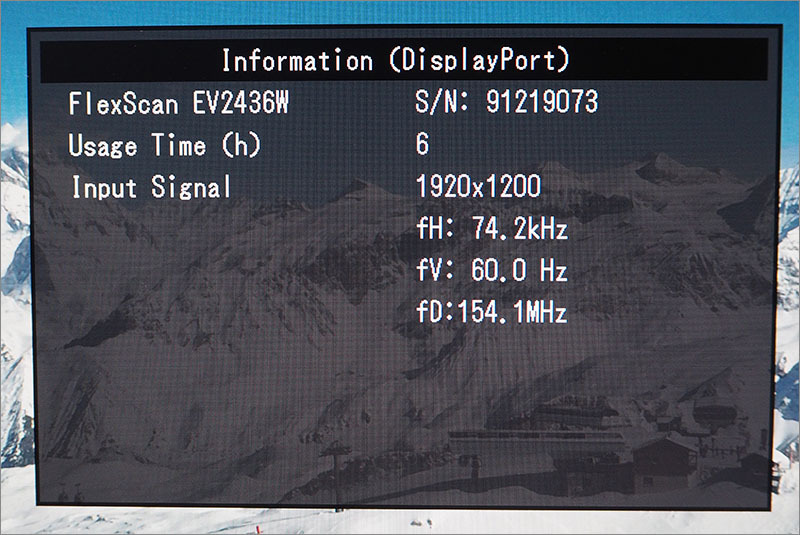
Кнопка Eco включает режим экономии энергии и управляет датчиком освещенности.
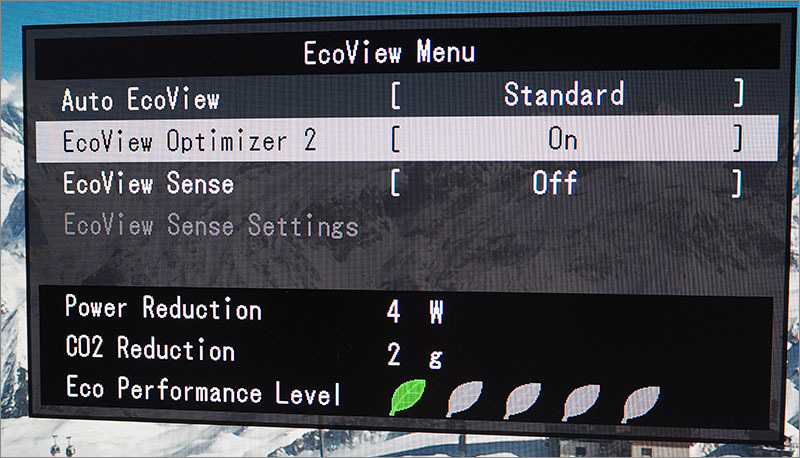
Качество звука
В монитор встроено два динамика по одному ватту, качество звучания можно оценить всего одним параметром — звук есть. Конечно ожидать чего-то от такой аудиосистемы бессмысленно, тем не менее интернет-радио проигрывается, хоть и без особого качества.
Качество изображения
Яркость — регулируется от 1 до 100 с шагом в одну единицу. Автоматическая настройка яркости происходит при включенном экорежиме. Если в комнате темнеет, яркость медленно уменьшает до комфортного уровня. Для меня оптимальной настройкой стала яркость 70.
Контрастность — шкала аналогична яркости. Комфортная настройка — 65, при таком уровне все оттенки хорошо различимы, нет пересветов.
Цвет. Есть пять настроек — две пользовательские, sRGB, Paper и Movie. Самой адекватной (кто-бы сомневался) оказалась настройка sRGB — самая приятная цветовая температура, но как я уже сказал выше, яркость с уровня 100 я снизил до 70.
Подсветка. У монитора EIZO FlexScan EV2436WFS-GY практически отсутствует засветка. После моего рабочего ASUS PA238Q мне было очень непривычно видеть черный экран без каких-либо засветов.
Профессионально оценить качество монитора можно в этом документе. Коллеги из Германии сделали детальный разбор намного лучше, чем я.
Финальные мысли
Плюсы
- Высокое качество исполнения
- Качественная матрица
- Датчик освещенности
Минусы
- Высокая цена — на момент публикации в России монитор стоит от 30 700 рублей
- (субъективно) Отсутствие HDMI
Здоровье гика:
» Что делать, если звук слишком тихий, и как уберечь уши от слишком громкого
» Здоровье гика: кофеманим правильно
» Как не закиснуть к старости
Здоровье компьютера:
» Правильное питание
Наши обзоры:
» Olympus E-PL7: учитесь, как надо делать бюджетники | Часть 1
» Logitech G27: когда хочется за руль спорткара, Часть 1, Часть 2
» Подключаем оригинальные геймпады к ПК
» Razer Abyssus: самый доступный Razer
» Nikon 1 S2: однокнопочная беззеркалка
» Обзор Lenovo Miix 3-1030
» Разбираемся в арт-хаосе компании Wacom
Комментарии (15)

cabnx
30.06.2015 01:40+3Пластик подставки смотрится уж очень «дешево». Отсутствие HDMI явно не привлекает

Zuy
30.06.2015 06:53А чем DisplayPort лучше HDMI так что прямо начиная пользоваться первым забываешь об отсутствии второго?
Несколько раз встречал эту мысль в различных обзорах и никак не могу понять, почему он вообще не умер после широкого распространения HDMI.
Dshuffin
30.06.2015 07:14+1HDMI — 4K@60fps; DP — 5K@60fps.
В DP можно подключать мониторы цепочкой,
DP++ Это 1 порт для сногих целей (Thunderbolt)
До марта этого года отсутсвие выплат создателям стандарта.
Zuy
30.06.2015 07:33+1Интересно, про цепочку не знал.
Звук DP по прежнему не передает?
А то получается, что для конкретно этого монитора возможность работать цепочкой единственный плюс, который даёт использование DP. В замен получаем неудобство в необходимости тянуть еще один кабель для звука.
NeoForce Автор
30.06.2015 16:55Звук через DisplayPort отлично передается, на фотографии настроек звука он как источник указан

GavriKos
30.06.2015 11:17+1На боковой грани слева расположено два USB 2.0 порта и аудио разъемы
Судя по фотографии — там же расположен и разъем для подключния к ПК через USB. Что странно. Т.е. если я хочу пользоваться USB на мониторе — у меня слева будет торчать кабель, идущий к компу? ИМХО не очень удобно, лучше бы этот порт был рядом с DVI и прочими. То же касается и звука.
NeoForce Автор
30.06.2015 16:56Это недостаток, согласен, был бы Thunderbolt — было бы намного лучше с этим.

x3gluk
30.06.2015 16:25+1Поясните, пожалуйста, за что такие деньги?

dom1n1k
01.07.2015 01:46+2Обычно мониторы Eizo превосходят аналоги более дешевых брендов (типа Dell), даже если построены на одинаковых матрицах.
За счет более тщательной настройки (в более широком и глубоком смысле этого слова, нежели настройки, доступные через меню).

achekalin
24.07.2015 13:02Несмотря на мое великое уважение к бренду EIZO, этот пост купить именно этот монитор меня не подвиг бы: ровно то же самое («интересная защелка для кабелей», «регулировка яркости делается от 0 до 100 с шагом в единицу») можно сказать и про Самсунг с LG, и даже вообще про почти любое китайское «добро». Про последнее даже более вероятно: они как раз порой показывают такие интересные «защелки для кабелей» вместо банального качества картинки, что диву даешься.
У вас случайно колориметра в хозяйстве нет? Может того, пока не поздно, дополните пост данными замеров?

anloop
ммм, может я чего не понимаю, но тут именно обзор монитора.
Где измерения качества изображения? ШИМ?
Из плюсов: «качественная матрица». В чем заключается качество этой матрицы?
По факту — обзор портов и меню монитора. Даже нету фотографий с разных сторон, чтоб хоть косвенно можно было оценить качество сборки.